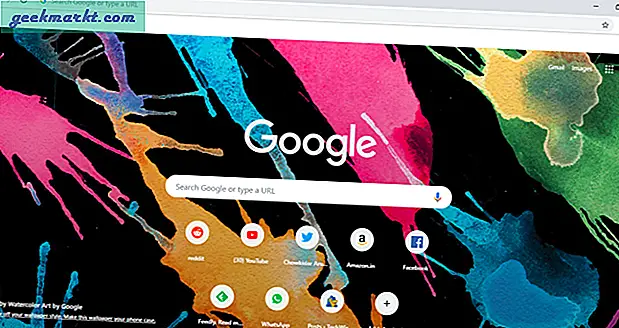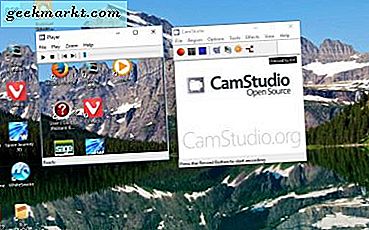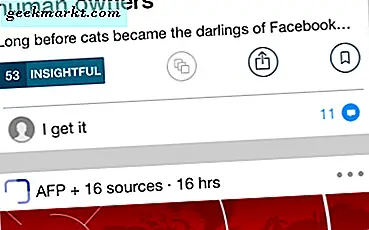หากคุณไม่ได้อาศัยอยู่ใต้ก้อนหินคุณอาจสังเกตเห็นภาพตารางบนโปรไฟล์ Instagram บางส่วน บางอย่างเช่นภาพต่อไปนี้ ดูเท่ดีครับ ขวา? อินสตาแกรมของผู้ชายคนนี้ (@projectmajor) ยอดเยี่ยมมากคุณควรลองดู แต่คุณจะสร้างภาพแบบนี้ได้อย่างไร?

แม้ว่าคุณจะสามารถใช้เครื่องมือระดับมืออาชีพเช่น Photoshop เพื่อครอบตัดภาพด้วยตนเองได้ตลอดเวลา แต่ก็ไม่ใช่วิธีที่มีประสิทธิภาพสูงสุดสำหรับคนจำนวนมาก โชคดีที่คุณสามารถใช้เลย์เอาต์กริดนี้ได้อย่างง่ายดายโดยใช้แอพของบุคคลที่สาม นี่คือแอพกริด Instagram ที่ดีที่สุดสำหรับ Android และ iOS เอาล่ะ.
ยังอ่าน: 9 แอพตัดต่อวิดีโอที่ดีที่สุดสำหรับ Instagram
สุดยอดแอพ Instagram Grid
1. ทางลัด Siri
หากคุณมี iPhone วิธีที่ง่ายที่สุดในการสร้างภาพตารางสำหรับ Instagram คือการใช้ Siri Shortcut
ตั้งแต่การดาวน์โหลดวิดีโอ Instagram ไปจนถึงการเริ่มบันทึกวิดีโอโดยอัตโนมัติเมื่อตำรวจดึงคุณไปมีมากมายสิ่งที่มีประโยชน์ที่คุณสามารถทำได้ด้วย Siri Shortcut. แน่นอนว่าการแบ่งภาพสำหรับแบนเนอร์ Instagram ก็เป็นหนึ่งในนั้น ทางลัด Split Image Equally สร้างขึ้นโดยผู้ใช้ Reddit u / Joe_Soap และช่วยให้คุณแบ่งภาพออกเป็นส่วนเท่า ๆ กัน
คุณเพียงแค่ติดตั้งทางลัดในแอพทางลัดโดยใช้ลิงค์นี้และเรียกใช้ มันขอภาพและคุณสามารถเลือกภาพใดก็ได้จากแอพรูปภาพของคุณ แล้ว แจ้งให้คุณทราบจำนวนแถวและคอลัมน์. Instagram แสดงภาพใน 3 คอลัมน์ตรวจสอบให้แน่ใจว่าคุณไม่เกินจำนวนคอลัมน์ (ส่วนแนวนอน) มิฉะนั้นแบนเนอร์จะดูไม่เหมือนที่คุณต้องการ

หลังจากการประมวลผลไฟล์ การแบ่งส่วนของภาพจะถูกบันทึกไว้ในรูปภาพจากกล้องคุณสามารถเข้าถึงและอัปโหลดไปยัง Instagram ของคุณ อีกสิ่งหนึ่งที่คุณควรคำนึงถึงในขณะที่สร้างแบนเนอร์ของคุณ เริ่มอัปโหลดภาพของคุณจากส่วนด้านล่างเนื่องจากภาพล่าสุดจะซ้อนกันอยู่ด้านบน
คุณสมบัติ
- คุณสามารถสร้างแบนเนอร์ขนาดใหญ่
- รูปภาพจะถูกบันทึกลงในรูปภาพจากกล้อง
ข้อดี: รวดเร็วและปรับแต่งได้
จุดด้อย: คุณต้องอัปโหลดแต่ละภาพด้วยตนเอง
2. Photo Grid - สำหรับ iOS
แม้ว่าการใช้คำสั่งลัด Siri เพื่อแยกรูปภาพของคุณเป็นเรื่องง่าย แต่คุณยังต้องอัปโหลดไปยัง Instagram ด้วยตนเองและติดตามคำสั่งซื้อ Photo Grid ช่วยแก้ปัญหานี้ได้ สร้างกริดสำหรับ Instagram พร้อมคุณสมบัติเพิ่มเติมเช่นสติ๊กเกอร์ข้อความอิโมจิและอื่น ๆ

ขั้นแรกให้คุณเลือกภาพจากม้วนฟิล์มจากนั้นระบบจะแจ้งให้คุณเลือกเค้าโครงตาราง คุณสามารถ สร้างตารางได้สูงสุด 5 แถว ในแอพนี้ หลังจากเลือกเค้าโครงตารางแล้วจะดึงตัวแก้ไขพื้นฐานขึ้นมาซึ่งคุณสามารถแก้ไขภาพสุดท้ายก่อนที่จะแยกส่วนต่างๆ คุณสามารถใช้ฟิลเตอร์เฟรมเพิ่มข้อความเพิ่มอาร์ตเวิร์คโลโก้สีและอื่น ๆ

ส่วนที่ดีที่สุดเกี่ยวกับแอปนี้คือคุณไม่ต้องเดาลำดับของภาพที่จะอัปโหลด มัน จัดแนวกลุ่มโดยอัตโนมัติ และคุณสามารถอัปโหลดกลุ่มที่มีหมายเลข คุณสามารถทำได้จากแอปพลิเคชันหรือบันทึกภาพลงในม้วนฟิล์มแล้วทำด้วยตัวเอง
คุณสมบัติ
- สร้างกริดที่มีความละเอียดสูงสุด 3 × 5
- ตัวแก้ไขพื้นฐานสำหรับทัชอัพขั้นสุดท้าย
- เฟรมและงานศิลปะในตัว
- บันทึกลงในม้วนกล้อง
ข้อดี: อินเทอร์เฟซที่ใช้งานง่ายตัวแก้ไขในตัวเค้าโครงอัปโหลดที่มีหมายเลข
จุดด้อย: ใช้ไม่ได้กับการถ่ายภาพบุคคลแบบยาวรองรับได้สูงสุด 5 แถวเท่านั้น
Photo Grid เป็นแอพง่ายๆที่จะทำให้งานสำเร็จมีคุณสมบัติพื้นฐานทั้งหมดและแสดงโฆษณาเพียงเล็กน้อยเท่านั้น แอพนี้ฟรีและคุณสามารถกำจัดโฆษณาได้ในราคา $ 0.99 หรือซื้อแอพที่สมบูรณ์พร้อมงานศิลปะทั้งหมดในราคา $ 4.99
ติดตั้ง Photo Grid
3. Coolgram
แอพก่อนหน้านี้ใช้งานได้ดีและ Grids ก็เป็นอีกแอพที่ให้คุณได้ สร้างภาพเค้าโครงตาราง เช่นเดียวกับ ภาพพาโนรามาแบบไดนามิก บน iPhone ของคุณ Coolgram ดูทันสมัยด้วยคุณสมบัติเช่นโปรแกรมแก้ไขภาพสี่เหลี่ยม แต่เชื่อฉันเถอะว่ามันค่อนข้างหลากหลาย การสร้างกริดบน Coolgram นั้นง่ายมากเพียงแค่แตะที่ไอคอนตารางบนหน้าจอหลักเลือกภาพและเลือกเค้าโครง คุณสามารถอัปโหลดโดยตรงหรือบันทึกภาพลงในม้วนฟิล์ม

คุณสมบัติพาโนรามามีประโยชน์เมื่อคุณต้องการอัปโหลดภาพแนวนอนหรือภาพพาโนรามาไปยัง Instagram ของคุณ ช่วยให้คุณแบ่งภาพออกเป็นส่วนเท่า ๆ กันและเมื่อคุณอัปโหลดเป็นอัลบั้มคุณจะได้ภาพพาโนรามาแบบไดนามิกโดยไม่สูญเสียข้อมูล ในการสร้างอัลบั้มพาโนรามาให้ไปที่แอพเลือกรูปภาพและเลือกจำนวนภาพแยก คุณสามารถสร้างภาพได้สูงสุด 10 ภาพซึ่งเป็นจำนวนสูงสุดสำหรับอัลบั้มบน Instagram

คุณสมบัติ
- สร้างกริดแบบกำหนดเองได้ถึง 3 × 4 เลย์เอาต์
- สร้างอัลบั้มพาโนรามาที่มีรูปภาพสูงสุด 10 ภาพ
- อัปโหลดโดยตรงจากแอป
- บันทึกลงในม้วนกล้อง
ข้อดี: คุณสามารถหมุนภาพก่อนที่จะแยกอัปโหลดโดยตรงจากแอป
จุดด้อย: คุณไม่สามารถกำจัดโฆษณาไม่มีเครื่องมือแก้ไขพื้นฐาน
Coolgram ให้บริการฟรีบน App Store และใช้งานได้ดีหากคุณต้องการแอปด่วนเพื่อสร้างกริดและอัลบั้มพาโนรามา แสดงเฉพาะโฆษณา แต่ไม่มีตัวเลือกในการลบโดยการจ่ายเงินซึ่งเป็นข้อเสียเพียงอย่างเดียวของแอป
ติดตั้ง Coolgram สำหรับ iOS
5. Nine Grid Crop Tool - สำหรับ Android
เราได้ตรวจสอบแอป Instagram Grid สำหรับ iOS จากรายการแล้ว Nine Grid Crop Tool สำหรับ Android และตามชื่อที่แสดงถึงการสร้างภาพตาราง มันง่ายและเหมือนกับแอพก่อนหน้านี้ที่คุณใส่รูปภาพและมันจะสร้างรูปภาพเค้าโครงตาราง คุณสามารถบันทึกลงในโทรศัพท์ของคุณหรืออัปโหลดไปยัง Instagram โดยตรง

คุณสมบัติ
- สร้างตารางได้สูงสุด 3 × 3
- บันทึกลงในโทรศัพท์
- อัปโหลดโดยตรงไปยัง Instagram
ข้อดี: รูปแบบที่เรียบง่ายอัปโหลดอย่างรวดเร็วด้วยไทล์ที่มีหมายเลข
จุดด้อย: รูปแบบกริดที่ จำกัด

แอพนี้รองรับเลย์เอาต์สามแบบ 3 × 1, 3 × 2 และ 3 × 3 เท่านั้นซึ่งควรจะใช้ได้กับสถานการณ์ส่วนใหญ่ แอปนี้ให้บริการฟรีบน Play Store และมีโฆษณา
ติดตั้ง Nine Grid Crop Tool
6. กอง - สำหรับ Android
Play Store มีแอปที่ออกแบบมาไม่ดีจำนวนมากซึ่งการค้นหาแอปที่ดีจึงเป็นเรื่องที่ท้าทาย Stack เป็นแอพที่ยอดเยี่ยมที่มีอินเทอร์เฟซที่สร้างมาอย่างดี ช่วยให้คุณ สร้างกริด และโพสต์โดยตรงจากแอป นอกจากนี้ยังช่วยให้คุณ สร้างเค้าโครงแบบพาโนรามา จากภาพที่มีอยู่ของคุณ
เค้าโครงกริดนั้นเรียบง่ายคุณเลือกรูปภาพเลือกเค้าโครงกริดและสร้างตารางและคุณสามารถอัปโหลดหรือบันทึกภาพได้ เค้าโครงแบบพาโนรามาเป็นของใหม่และมีแอปไม่มากนักที่มีคุณสมบัตินี้ แบ่งภาพในแนวนอนได้ถึง 5 ส่วนเพื่อสร้างอัลบั้มแบบพาโนรามา
คุณสมบัติ
- สร้างภาพตารางสำหรับ Instagram
- สร้างภาพพาโนรามาสำหรับอัลบั้ม
- อัปโหลดโดยตรงจากแอป
- บันทึกภาพลงในคลังภาพ
ข้อดี: เค้าโครงตารางและพาโนรามา
จุดด้อย: กริด จำกัด และเลย์เอาต์พาโนรามา
แอปนี้ฟรีและแสดงเฉพาะโฆษณาเป็นครั้งคราวซึ่งใช้ได้ดี แต่คุณสามารถกำจัดโฆษณาได้ในราคาเพียง $ 0.99
ติดตั้ง Stack
สุดยอดแอพ Instagram Grid
นี่คือสิ่งที่ฉันเลือกสำหรับแอพ Instagram Grid ที่ดีที่สุดและทั้งหมดนี้ทำงานได้ดี แต่ละแอพดีที่สุดสำหรับระบบปฏิบัติการที่ออกแบบมา การใช้ทางลัดอาจเป็นเรื่องที่น่ากลัวเล็กน้อยเนื่องจากคุณต้องหาลำดับภาพที่แอปอื่น ๆ กำจัดด้วยตนเองโดยนำเสนอโซลูชันในตัว
หากคุณกำลังมองหาแรงบันดาลใจมีผู้ใช้มากมายที่นำสิ่งนี้ไปใช้อย่างมืออาชีพเช่น @projectmajor, @patrickjoust และ @ dub3ra โปรไฟล์เหล่านี้น่าดูมาก หากคุณมีข้อเสนอแนะแอปที่ดีกว่าที่เราพลาดไปโปรดแสดงความคิดเห็นด้านล่าง
อ่าน: 4 วิธีในการอัปโหลดไปยัง Instagram จาก Windows และ macOS